如何使用 5 個最常用的程序將 MKV 更改為 MP4
Matroska 視頻文件也稱為 MKV 格式。這種類型的文件是有益的,特別是對於想要存儲章節點、元數據、字幕等數據的用戶而言。另一方面,MKV 文件很難使用,因為大多數媒體播放器不支持它。這就是為什麼如果您想要文件兼容性,您可以將您的 MKV 文件轉換為另一種格式,例如 MP4。話雖如此,學習 如何將 MKV 轉換為 MP4 通過閱讀下面的帖子。
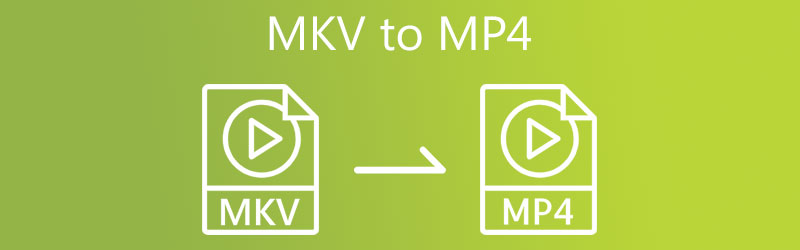
頁面內容
| 特徵 | MKV | MP4 |
| 支援影片 | H.264、H.265、MPEG1、MPEG2、MPEG4 … | H.264、H.265、Xvid、MPEG4… |
| 支援音訊 | FLAC、ALAC、AC3、AAC、DTS … | ALAC、MP3、AAC… |
| 字幕支援 | 對多種字幕的出色支持 | 支援字幕,但功能不夠豐富 |
| 章節支持 | 是 | 是的(但在實踐中不太常見) |
| 元數據支持 | 元數據的出色支持 | 支援元數據,但範圍較小 |
| 平台相容性 | 與多媒體播放器良好的兼容性 | 與設備和播放器具有出色的兼容性 |
| 文件大小 | 可變,由於功能的原因可能更大 | 由於精簡的功能,通常較小 |
| 串流媒體支援 | 對串流媒體的支持有限 | 更好地支援串流媒體應用程式 |
| 靈活性 | 高度靈活、開放的標準格式 | 採用更廣泛,但靈活性稍差 |
| 數位版權管理支持 | 通常缺乏 DRM 支持 | 支援受保護內容的 DRM |
第 1 部分:如何離線將 MKV 轉為 MP4
1.使用Vidmore Video Converter將MKV轉換為MP4
您是否需要在您的設備上安裝 MKV 到 MP4 轉換器?不再看,因為 Vidmore視頻轉換 是你需要的。此音頻和視頻轉換器可在 Windows 和 Mac 設備上流暢運行。它支持幾乎所有的多媒體文件格式,從最古老的到最新的。這就是為什麼更多用戶對這個多功能程序感到驚訝。 Vidmore Video Converter 允許您獲得文件的所有權,因為您可以通過按右鍵來控製文件的比特率、分辨率和幀速率。
優點
- 它可以將視訊檔案轉換為 200 多種格式而不會造成品質損失,並可以轉換完整的 4K 影片。
- 它為流行設備提供 100 多個預設,包括最新的 iPhone、iPad、Samsung Galaxy、電視等。
- 採用最先進的加速技術,視訊轉換速度提高 50 倍。
- 它適用於 Windows 和 macOS。
- 它提供可自訂的轉換設定檔。
缺點
- 試用版只能轉換每個影片和音訊 5 分鐘。
- 您無法使用試用版進行批次轉換。
Vidmore Video Converter 可以節省更多時間,因為它具有內置的快速轉換過程。你想看看如何使用這個程序將 MKV 轉換為 MP4 嗎?這是您可以遵循的指南。
第 1 步:安裝 MKV 到 MP4 視頻轉換器
第一步是在激活的設備上安裝軟件。首先,單擊 免費下載 右側菜單中的鏈接。之後,您必須讓轉換工具運行。
第二步:將MKV匯入到程式中
一旦軟體獲得對系統的存取權限,您就可以將影片包含在程式中。選擇螢幕左上角的「新增檔案」按鈕繼續或按中間的加號以獲得更快的解決方案。
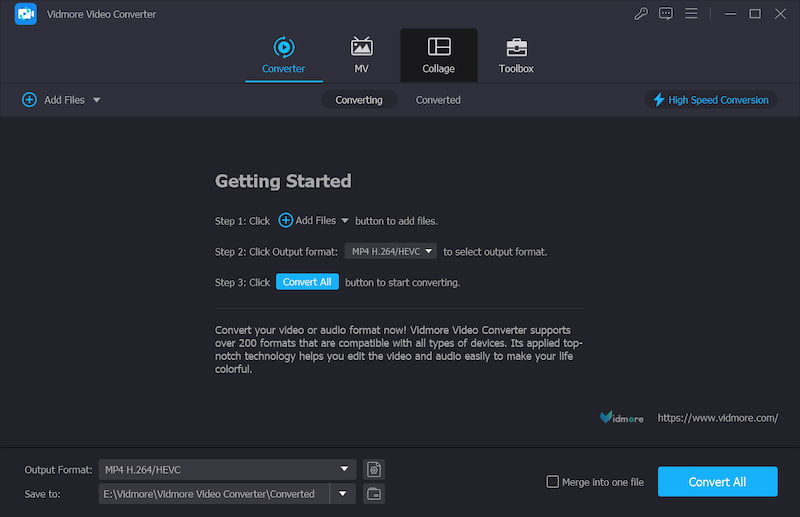
第 3 步:選擇輸出格式
新增MKV後,透過點選左下角輸出格式的下拉箭頭選擇輸出格式MP4。然後,它將觸發輸出格式窗口,您可以瀏覽並選擇 MP4 檔案類型。
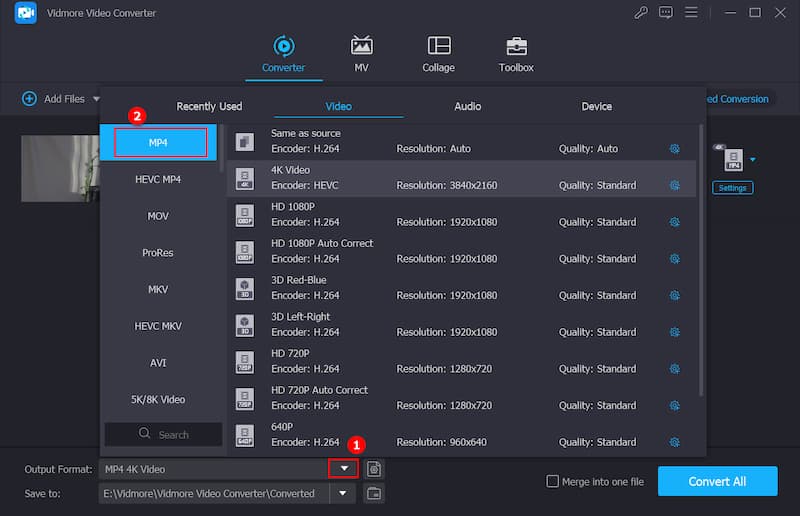
選擇後 MP4 格式,您可以進一步編輯影片。使用“設定”按鈕,您可以修改視訊解析度和其他視訊設定。之後,點擊 創建新的.
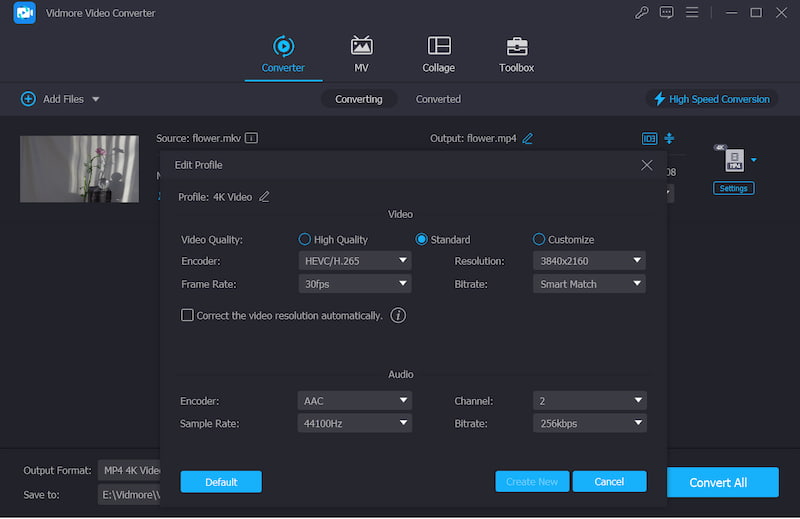
第 4 步:將 MKV 轉換為 MP4
如果您對視頻質量改進感到滿意,請選擇 全部轉換 從屏幕的下角可以批量轉換所有視頻。
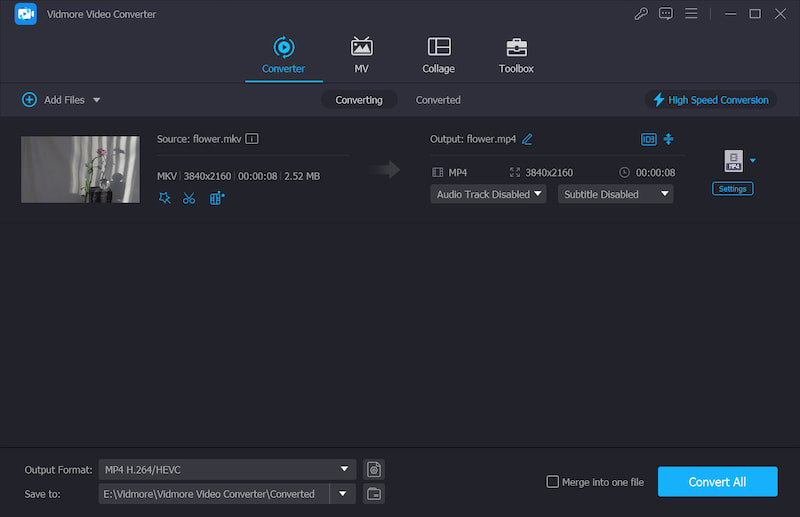
2.使用FFmpeg將MKV轉換為MP4
此外,您可以使用 FFmpeg(快進 MPEG)等基於字的轉換器將 MKV 轉換為 MP4。與其他包含直觀導航的視頻編輯器相比,該應用程序首先似乎有點難以理解。
FFmpeg 適用於希望通過文本編輯視頻剪輯的用戶。 FFmpeg 是一款免費軟件,是市場上使用最廣泛的視頻和圖像編輯程序。許多業內最知名的編輯都使用此工具。
優點
- 它是一個開源工具,可以免費使用。
- 它與 Windows、macOS 和 Linux 系統相容。
- 它具有命令列介面,為高級用戶提供精確控制。
- 具有強大的編碼和解碼功能,可以高品質、高效地轉換影片。
缺點
- 它的命令列介面對於初學者來說很複雜。
- 它不適合即時編輯。
- 使用者必須確保為特定任務安裝適當的編解碼器。
第1步: 在您的設備上下載並安裝 FFmpeg 後,您必須等待它正常運行。
第2步: 然後,將 MKV 文件複製到計算機上的 Bin 文件夾中。之後,在文本欄中,輸入路徑 c:ffmpegbin> 文中引用。
第三步: 最後,要繼續將 MKV 轉換為 MP4,請使用以下命令: ffmpeg -i inputVideoName.mkv -c:v copy -c:a copy outputVideoName.mp4 完成後,在您的文件中找到新的 MP4 文件斌。

3.使用VLC媒體播放器將MKV轉換為MP4
VLC 媒體播放器是當今最知名的視頻播放器之一,很多人都在使用它。該視頻播放器可以播放各種格式的各種視頻剪輯,並將一個剪輯轉換為另一種格式。因此,如果您想將 MKV 轉換為 MP4,您可以參考此示例來幫助您完成任務。
優點
- 它是免費且開源的。
- 它可以在所有平台上運行,包括 Windows、macOS、Linux、iPhone 和 Android。
- 它允許您預覽轉換中的輸出。
- 它是輕量級的,不需要太多的記憶體或處理器能力。
缺點
- 它缺乏視頻編輯功能。
- 它的轉換速度可能不如一些專用的視訊轉換工具快。
第1步: 在您的操作系統上安裝 VLC,打開它,單擊 媒體 選項卡,然後選擇 轉換/保存 從列表中。
第2步: 通過單擊選擇您的 MKV 文件 +添加 按鈕並從計算機的硬盤驅動器中選擇它。使用添加文件後,您可能會在屏幕底部找到保存/轉換 加 頂部菜單欄上的選項。
第三步: 最後,選擇 兌換 選項和 視頻 – H.264 + MP3 (MP4) 下拉菜單中的輸出配置文件。然後,選擇輸出文件的名稱和位置,然後按 開始 按鈕。
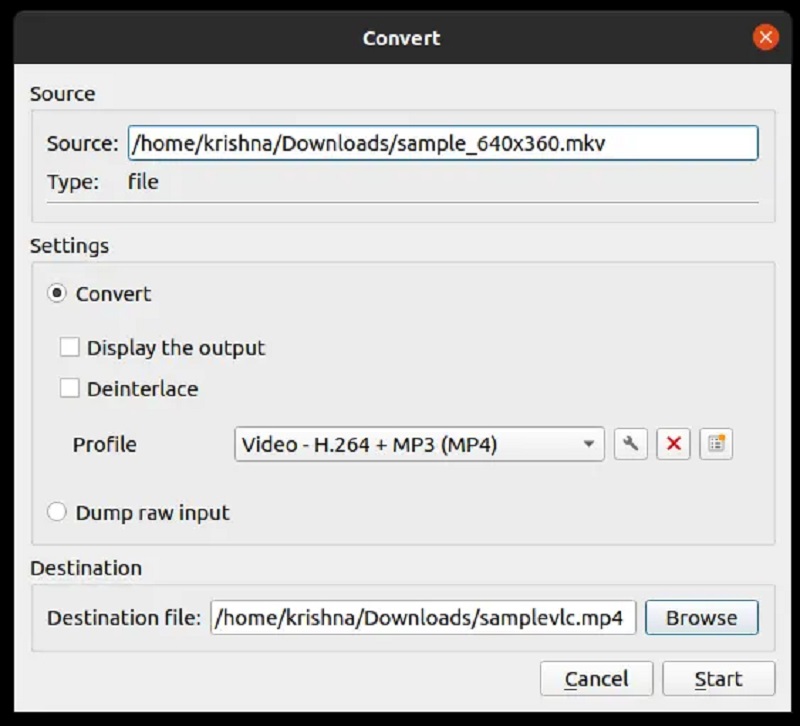
4.使用Handbrake將MKV轉換為MP4
如果您想在同時運行 Mac、Windows 和 Linux 操作系統的設備上使用該工具,Handbrake 是一個絕佳的選擇。該程序的主要工作是對視頻進行轉碼,同時提高數據的整體質量。 Handbrake 是一個免費的跨平台實用程序,可以在各種平台上安裝和使用。儘管此應用程序很簡單,但由於缺乏消費者界面,因此對於初學者來說將具有挑戰性。最後但同樣重要的是,它不支持批量轉換。
優點
- 它是免費且開源的。
- 它可以在多種形式上使用,包括Windows、macOS、Linux。
- 它通常是高效的,但它可能不是適合所有場景的最快工具。
- 它支持批量轉換。
缺點
- 它的介面對於初學者來說可能很困難。
- 它只能輸出 2 種影片格式:MP4 或 MKV 格式。
第1步: 在您的計算機上啟動手剎軟件。使用打開 MKV 文件 開源的 上的選項 文件 標籤。之後,它將在窗口上顯示所有相關信息。
第2步: 接下來,如果您希望將 MKV 文件轉換為 MP4 文件格式,請選擇 MPEG-4 (av格式) 來自 概要 轉換器窗口的選項卡。
第三步: 那麼,在 另存為 屏幕底部的聊天框,選擇一個文件名並點擊 開始 按鈕開始容器的轉換。
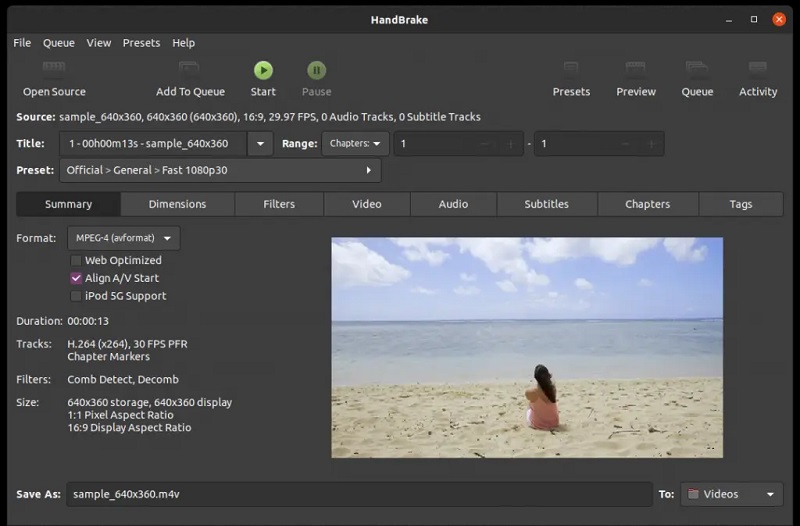
第 2 部分。 如何在線將 MKV 轉換為 MP4
將 MKV 轉換為 MP4 的另一種方法是使用免費的在線轉換器。因此,您無需下載或安裝任何軟件。它是 Vidmore 免費視頻轉換器 我們在這篇文章中提到的。由於其用戶友好的設計,該程序在整個過程中主要且高效地運行。
此基於網絡的軟件在不轉換音頻和視頻文件時僅限於其音頻和視頻轉換功能。與其他在線轉換器相比,Vidmore Free Video Converter 因其無限制地導出視頻的能力而脫穎而出。這意味著您的視頻文件有多大或多長並不重要;它仍將以最佳效率運行。如果您選擇使用在線工具將 MKV 轉換為 MP4,請查看下圖。
第1步: 導航到 Vidmore 免費視頻轉換器網站 添加文件進行轉換 部分並下載啟動器。您現在可以在安裝啟動器後開始使用在線程序。
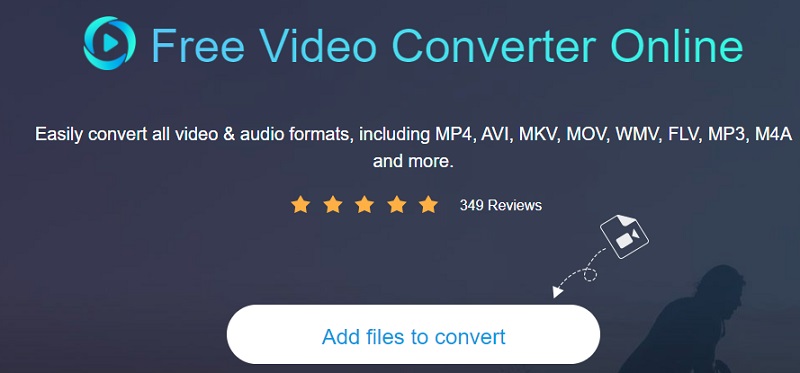
第2步: 返回您的圖書館並通過單擊選擇 MKV 文件 添加文件進行轉換 按鈕兩次。這 添加文件 選項允許您一次轉換多個音頻文件,節省您的時間。

第三步: 之後,點擊 電影 屏幕右側的圖標。此外,它還會向您展示一系列音樂文件類型,您可以根據自己的喜好從中選擇。然後,選擇 MP4 從右側的下拉選項中作為剪輯文件的格式。

點擊 設定值 按鈕,位於音頻的右側,並設置 解析度 如果您選擇視頻的音量和類型。完成後,單擊 好 關閉窗口。
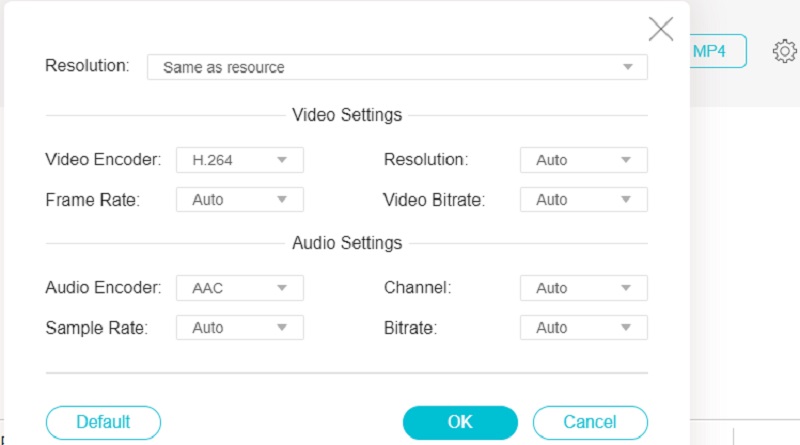
第4步: 選擇 兌換 圖標,轉到您要存儲文件的目錄,然後單擊 選擇文件夾 圖標來轉換您的文件。 Vidmore Free Video Converter 可以在幾秒鐘內將您的視頻轉換為 MP4 格式。
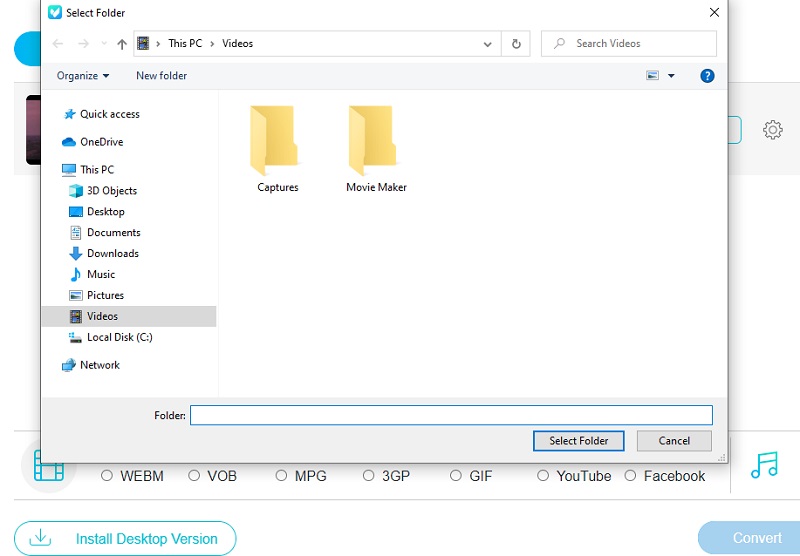
第 3 部分:如何在 Android 和 iPhone 上將 MKV 變更為 MP4
上述應用程式可讓您離線和線上將 MKV 轉換為 MP4。這意味著它們可以在計算機上使用。另一方面,您可能還想了解在行動裝置上將 MKV 轉換為 MP4 的方法。在這一部分中,您可以學習如何隨時隨地在 Android 和 iPhone 上轉換 MP4 影片檔案。
在 iPhone 上將 MKV 轉換為 MP4
您可能會好奇如何在不開啟電腦的情況下使用 iPhone 將 MKV 變更為 MP4。在這裡,媒體轉換器允許您無限制地將 MKV 轉換為 MP4。
第1步: 從您的 App Store 安裝應用程式。請記住允許此應用程式存取您的媒體文件,以便您可以不受限制地從 iPhone 裝置選擇目標影片。

第2步: 打開應用程式並輸入要轉換的 MKV 檔案。它為您提供了多種輸入檔案的管道,例如從其他應用程式、使用URL、從照片、檔案、電腦等。如果您想要的影片在系統相簿中,您可以透過點擊從媒體庫中選擇它 相片。定位 專輯 選項卡,向下滾動進行導航 影片,然後您可以選擇一個。
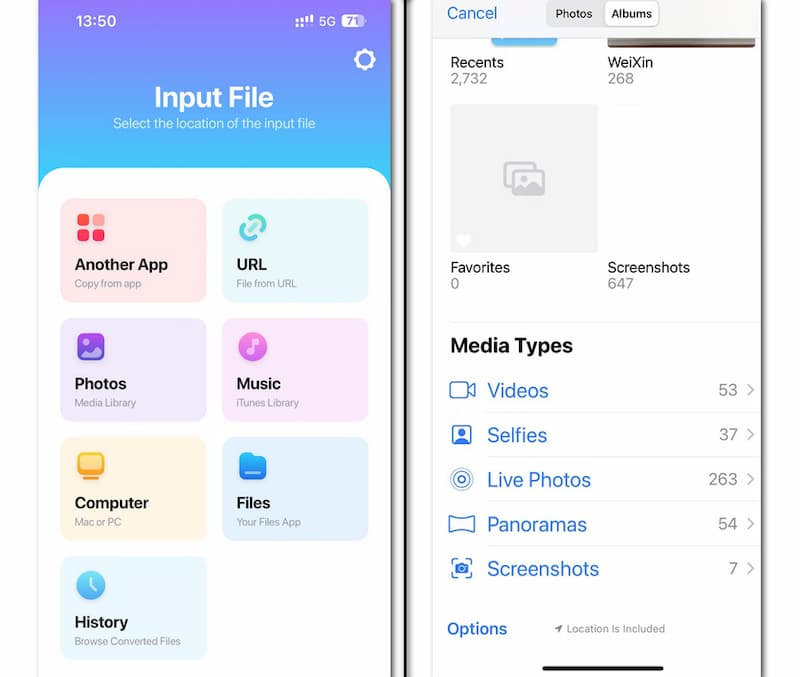
第三步: 輸入MKV後,點選下拉箭頭選擇MP4作為輸出格式,點選 轉換文件。您可以在 iPhone 上在幾秒鐘內成功轉換影片格式。
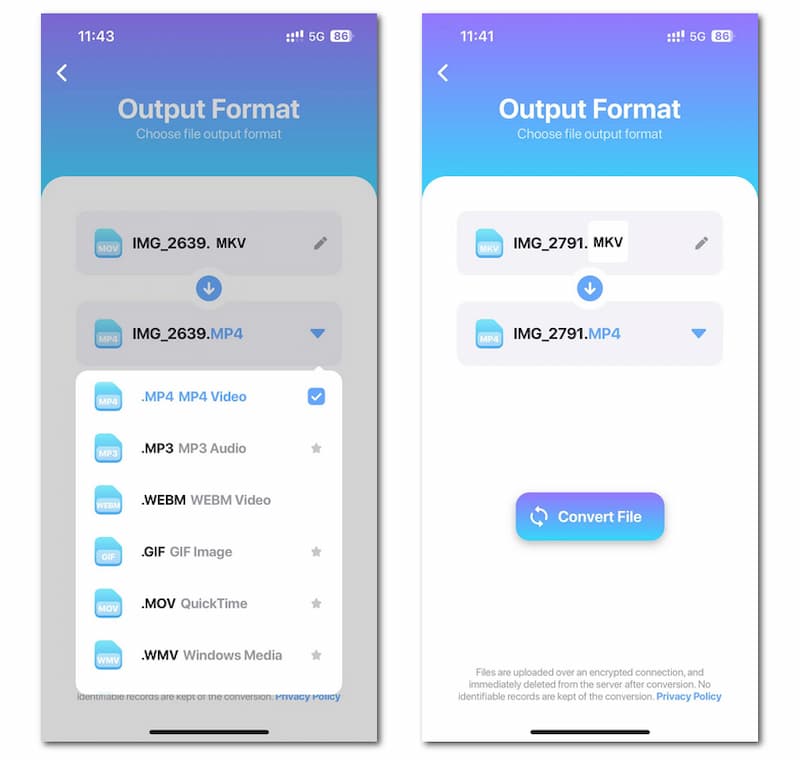
在 Android 上將 MKV 轉換為 MP4
如果您是 Android 用戶,您可以安裝 MKV to MP4 Converter,這是一款用於將 MKV 轉換為 MP4 的專用工具。對於這個特定的轉換器,您可以在幾秒鐘內獲得 MP4 文件,而無需選擇輸出格式。
第1步: 在 Android 裝置上安裝 Google Play 中的應用程式。確保授予存取您的媒體檔案的權限。

第2步: 打開程式並點擊帶有文件圖形圖案的圓形按鈕。它將觸發 文件選擇器,您可以選擇 MKV 檔案。

第三步: 選擇MKV後,程式將自動開始轉換,您可以在幾秒鐘內獲得MP4。然後,您可以透過點擊底部按鈕來播放、刪除或分享。
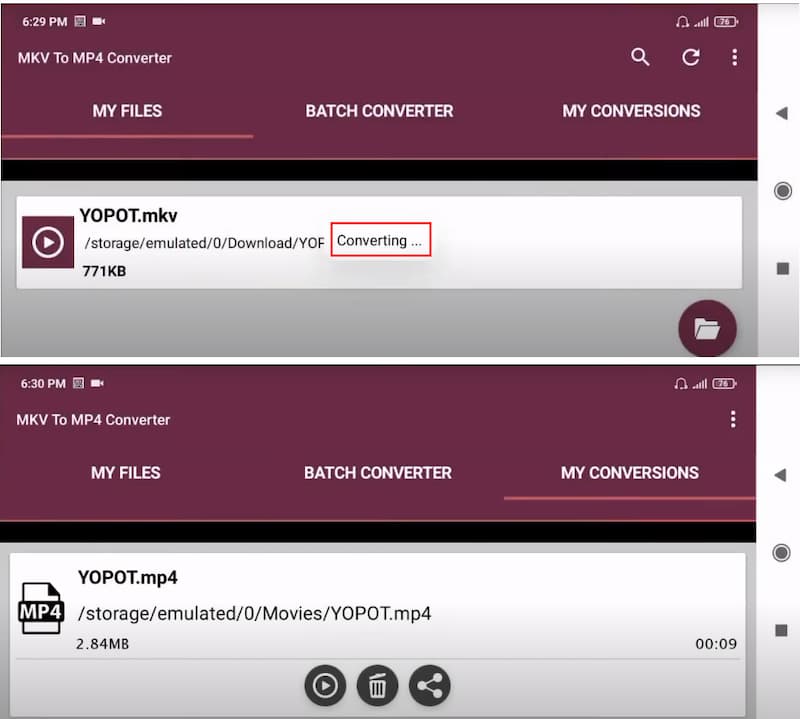
進一步閱讀:
第 4 部分:有關將 MKV 轉換為 MP4 的常見問題解答
將 MKV 轉換為 MP4 時是否有質量損失?
如果您只是將容器從 MKV 更改為 MP4,則通常不需要編碼任何內容;您更改視頻的包裝方式。它並不意味著質量下降,從而導致更快的程序。
MP4格式的缺點是什麼?
它是一種有損壓縮格式,這意味著有關文件的一些信息在壓縮過程中會丟失。從 MP4 文件中刪除元數據並非法分發它們是微不足道的。
為什麼電影是 MKV 格式的?
MKV 電影文件允許附加字幕、多種聲音和視頻軌道以及劇集支持。
結論
既然你知道如何 在 Mac 上將 MKV 轉換為 MP4 和 Windows 設備,您可以開始更改文件的格式。但是假設您買不起其他軟件。在這種情況下,您必須嘗試使用 Vidmore 免費視頻轉換器來修改您的文件。
MP4 & MKV


